下面例子改自网上例子:http://express.ruanko.com/ruanko-express_34/technologyexchange5.html
不过网上这个例子有些没有说明,有些情况不一样了,所以我重新写了。
一、获取并使用KSOAP包
在Android SDK中并没有提供调用WebService的库,因此,需要使用第三方的SDK来调用WebService。PC版本的WebService库非常丰富,但这些对Android来说过于庞大。适合手机的WebService客户端的SDK有一些,比较常用的是KSOAP2。
KSOAP2 地址:http://code.google.com/p/ksoap2-android/
我下载的最新的是: ksoap2-android-assembly-2.5.4-jar-with-dependencies.jar
注意:
我在使用ksoap2-android时犯了一个低级错误:使用时报错误:The import org.ksoap2 cannot be resolved。
当时分析这个问题时一直以为是Eclipse出了问题,找了好多方法都不行,
实际是我下载的ksoap2-android-assembly-2.5.4-jar-with-dependencies.jar文件是错误的导致的,走了弯路。
在 http://code.google.com/p/ksoap2-android/wiki/HowToUse?tm=2 页面 通过鼠标右键链接另存为存的是同名的一个纯文本的Html文件。而不是我们想要的。
我是在
http://code.google.com/p/ksoap2-android/source/browse/m2-repo/com/google/code/ksoap2-android/ksoap2-android-assembly/2.5.4/ksoap2-android-assembly-2.5.4-jar-with-dependencies.jar 点 View raw file 才正确下载对应文件的。
选择我们的项目,右键菜单中 Build Path –> Add External Archives… 增加这个下载的包
增加好后,我们在 选择我们的项目,右键菜单中 Build Path –> Configure Build Path 的 Libraries 中可以看到下面图:
二,分以下几步来调用 WebService
1、指定 WebService 的命名空间和调用方法
import org.ksoap2.serialization.SoapObject; private static final String NAMESPACE = "http://WebXml.com.cn/"; private static final String METHOD_NAME = "getWeatherbyCityName"; SoapObject rpc = new SoapObject(NAMESPACE, METHOD_NAME);
SoapObject类的第一个参数表示WebService的命名空间,可以从WSDL文档中找到WebService的命名空间。
第二个参数表示要调用的WebService方法名。
2、设置调用方法的参数值,如果没有参数,可以省略,设置方法的参数值的代码如下:
rpc.addProperty("theCityName", "北京");
要注意的是,addProperty方法的第1个参数虽然表示调用方法的参数名,但该参数值并不一定与服务端的WebService类中的方法参数名一致,只要设置参数的顺序一致即可。
3、生成调用Webservice方法的SOAP请求信息。
SoapSerializationEnvelope envelope = new SoapSerializationEnvelope(SoapEnvelope.VER11); envelope.bodyOut = rpc; envelope.dotNet = true; envelope.setOutputSoapObject(rpc);
创建SoapSerializationEnvelope对象时需要通过SoapSerializationEnvelope类的构造方法设置SOAP协议的版本号。
该版本号需要根据服务端WebService的版本号设置。
在创建SoapSerializationEnvelope对象后,不要忘了设置SOAPSoapSerializationEnvelope类的bodyOut属性,
该属性的值就是在第一步创建的SoapObject对象。
4、创建HttpTransportsSE对象。
这里不要使用 AndroidHttpTransport ht = new AndroidHttpTransport(URL); 这是一个要过期的类
private static String URL = "http://www.webxml.com.cn/webservices/weatherwebservice.asmx"; HttpTransportSE ht = new HttpTransportSE(URL);
ht.debug = true;
5、使用call方法调用WebService方法
private static String SOAP_ACTION = "http://WebXml.com.cn/getWeatherbyCityName"; ht.call(SOAP_ACTION, envelope);
网上有人说这里的call的第一个参数为null,但是经过我的测试,null是不行的。
第2个参数就是在第3步创建的SoapSerializationEnvelope对象。
6、获得WebService方法的返回结果
有两种方法:
1、使用getResponse方法获得返回数据。
private SoapObject detail;
detail =(SoapObject) envelope.getResponse();
2、使用 bodyIn 及 getProperty。
private SoapObject detail; SoapObject result = (SoapObject)envelope.bodyIn; detail = (SoapObject) result.getProperty("getWeatherbyCityNameResult");
7、 这时候执行会出错,提示没有权限访问网络
需要修改 AndroidManifest.xml 文件,赋予相应权限
简单来说就是增加下面这行配置:
完整的 AndroidManifest.xml 文件 如下:
注:Android 中在代码中为了调试写了system.out.print()输出项
在菜单:Window-->show view-->other-->找到Android,选择Logcat 是可以看到输出的,
如果你想在一个单独的窗口看到system.out.print()的输出的话,可以在logcat界面点那个绿色的“+”好,
在Filter name 和 By log tag里面均填入System.out,这样的话你就能在单独的界面查看system.out.print()的输出了!!
1.0" encoding="utf-8"?> http://schemas.android.com/apk/res/android" package=" ghj1976.MyWeather" android:versionCode=" 1" android:versionName=" 1.0"> @drawable/icon" android:label=" @string/app_name"> .MyWeatherActivity" android:label=" @string/app_name"> android.intent.action.MAIN" /> android.intent.category.LAUNCHER" /> android.permission.INTERNET">
完整的代码如下:
package ghj1976.MyWeather; import java.io.UnsupportedEncodingException; import android.app.Activity; import android.os.Bundle; import android.view.View; import android.widget.Button; import android.widget.Toast; import org.ksoap2.SoapEnvelope; import org.ksoap2.serialization.SoapObject; import org.ksoap2.serialization.SoapSerializationEnvelope; //import org.ksoap2.transport.AndroidHttpTransport; import org.ksoap2.transport.HttpTransportSE; public class MyWeatherActivity extends Activity { private Button okButton; /** Called when the activity is first created. */ @Override public void onCreate(Bundle savedInstanceState) { super.onCreate(savedInstanceState); setContentView(R.layout.main); okButton = (Button) this.findViewById(R.id.btn_Search); okButton.setOnClickListener(new Button.OnClickListener() { @Override public void onClick(View v) { String city = "北京"; getWeather(city); } }); } private static final String NAMESPACE = "http://WebXml.com.cn/"; // WebService地址 private static String URL = "http://www.webxml.com.cn/webservices/weatherwebservice.asmx"; private static final String METHOD_NAME = "getWeatherbyCityName"; private static String SOAP_ACTION = "http://WebXml.com.cn/getWeatherbyCityName"; private String weatherToday; private SoapObject detail; public void getWeather(String cityName) { try { System.out.println("rpc------"); SoapObject rpc = new SoapObject(NAMESPACE, METHOD_NAME); System.out.println("rpc" + rpc); System.out.println("cityName is " + cityName); rpc.addProperty("theCityName", cityName); SoapSerializationEnvelope envelope = new SoapSerializationEnvelope(SoapEnvelope.VER11); envelope.bodyOut = rpc; envelope.dotNet = true; envelope.setOutputSoapObject(rpc); HttpTransportSE ht = new HttpTransportSE(URL); //AndroidHttpTransport ht = new AndroidHttpTransport(URL); ht.debug = true; ht.call(SOAP_ACTION, envelope); //ht.call(null, envelope); //SoapObject result = (SoapObject)envelope.bodyIn; //detail = (SoapObject) result.getProperty("getWeatherbyCityNameResult"); detail =(SoapObject) envelope.getResponse(); //System.out.println("result" + result); System.out.println("detail" + detail); Toast.makeText(this, detail.toString(), Toast.LENGTH_LONG).show(); parseWeather(detail); return; } catch (Exception e) { e.printStackTrace(); } } private void parseWeather(SoapObject detail) throws UnsupportedEncodingException { String date = detail.getProperty(6).toString(); weatherToday = "今天:" + date.split(" ")[0]; weatherToday = weatherToday + "/n天气:" + date.split(" ")[1]; weatherToday = weatherToday + "/n气温:" + detail.getProperty(5).toString(); weatherToday = weatherToday + "/n风力:" + detail.getProperty(7).toString() + "/n"; System.out.println("weatherToday is " + weatherToday); Toast.makeText(this, weatherToday, Toast.LENGTH_LONG).show(); } }
参考资料
在Android中访问WebService接口
http://www.cnblogs.com/yy-7years/archive/2011/01/24/1943286.html
Android调用WebService
http://express.ruanko.com/ruanko-express_34/technologyexchange5.html
中国气象局的WebService地址
http://www.webxml.com.cn/WebServices/WeatherWebService.asmx
Android与服务器端数据交互(基于SOAP协议整合android+webservice)
http://www.cnblogs.com/zhangdongzi/archive/2011/04/19/2020688.html








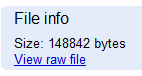
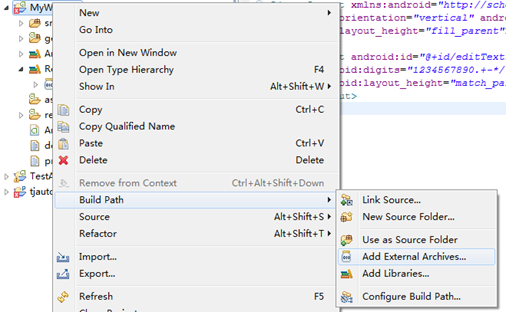
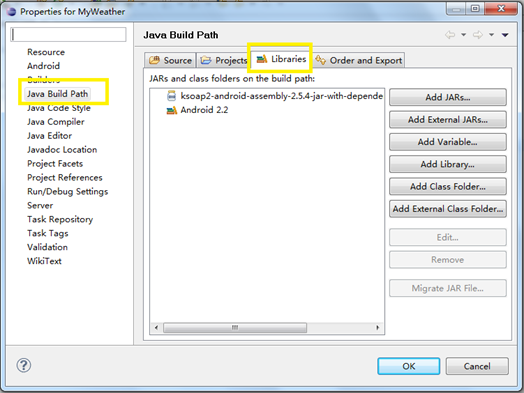













 1070
1070











 被折叠的 条评论
为什么被折叠?
被折叠的 条评论
为什么被折叠?








